win11登录界面名字怎么改 win11修改登录用户名方法
更新时间:2024-05-20 09:44:05作者:runxin
通常在win11系统中都会有默认的用户名称,而且在给电脑设置开机密码的情况下,启动时登录界面也会显示用户名称,不过有些用户在对win11系统调整个性化设置时,就想要将登录界面的用户名称进行修改,那么win11登录界面名字怎么改呢?接下来小编就给大家介绍win11修改登录用户名方法。
具体方法如下:
1、点击底部任务栏中的“搜索”图标,在搜索框中输入“控制面板”,点击右侧的打开。
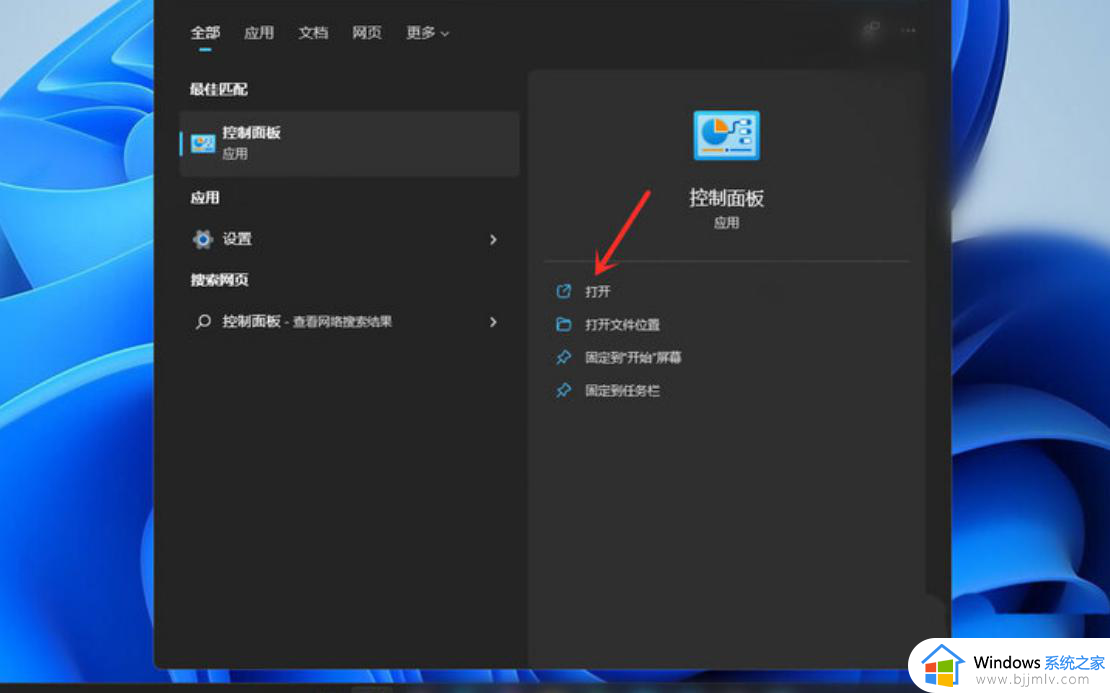
2、点击新界面中的“用户账户”选项。
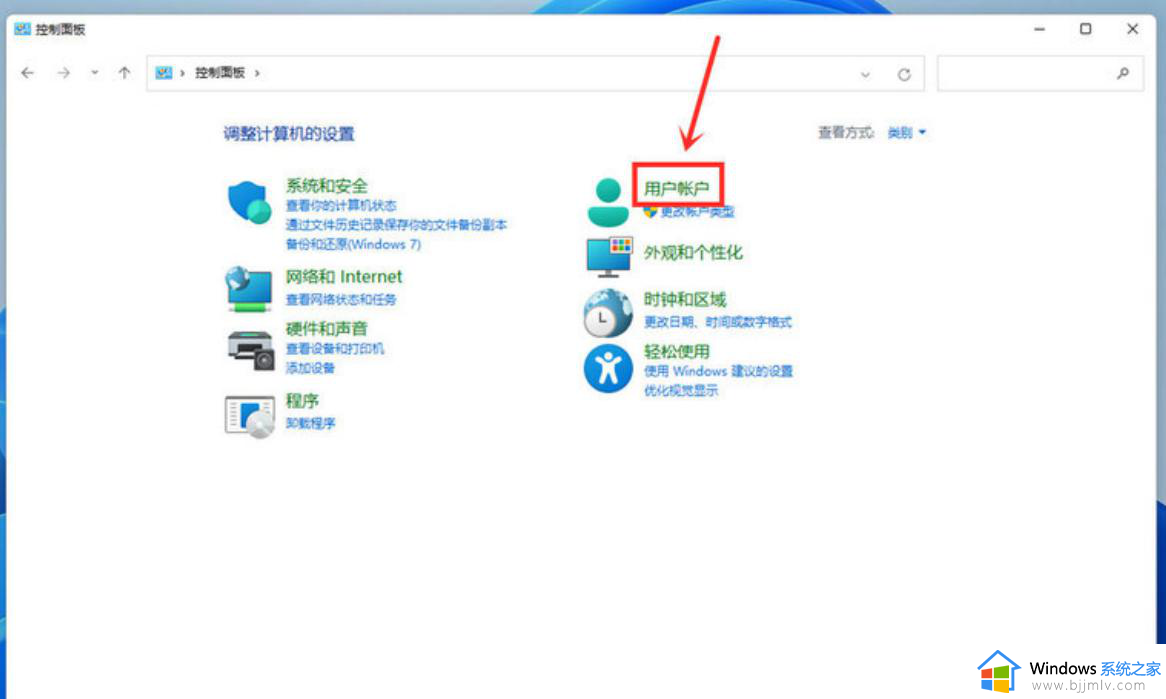
3、接着点击“用户账户”。
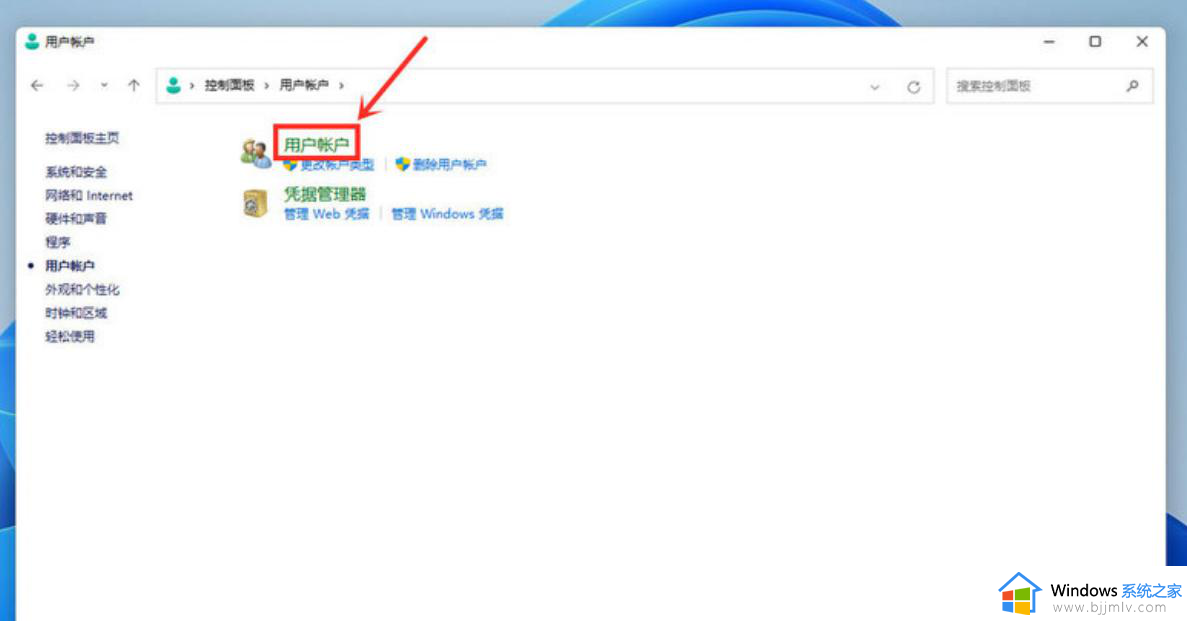
4、选择“更改账户信息”下方的“更改账户名称”。
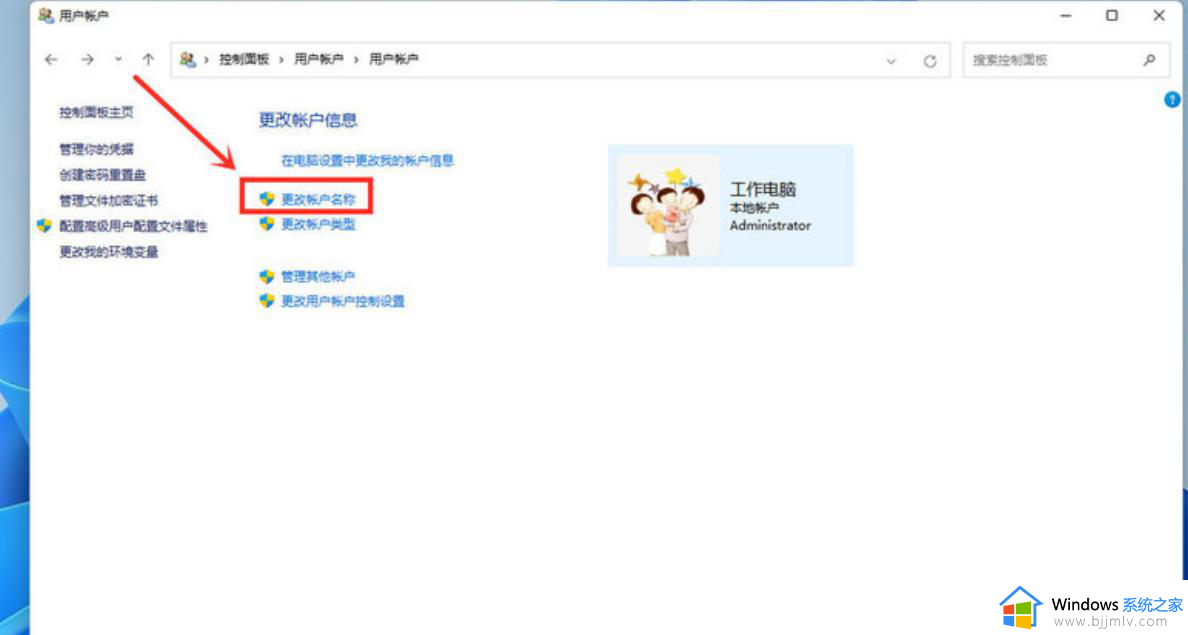
5、最后在输入框中输入自己想要更改的名字,点击下方的“更改名称”即可。
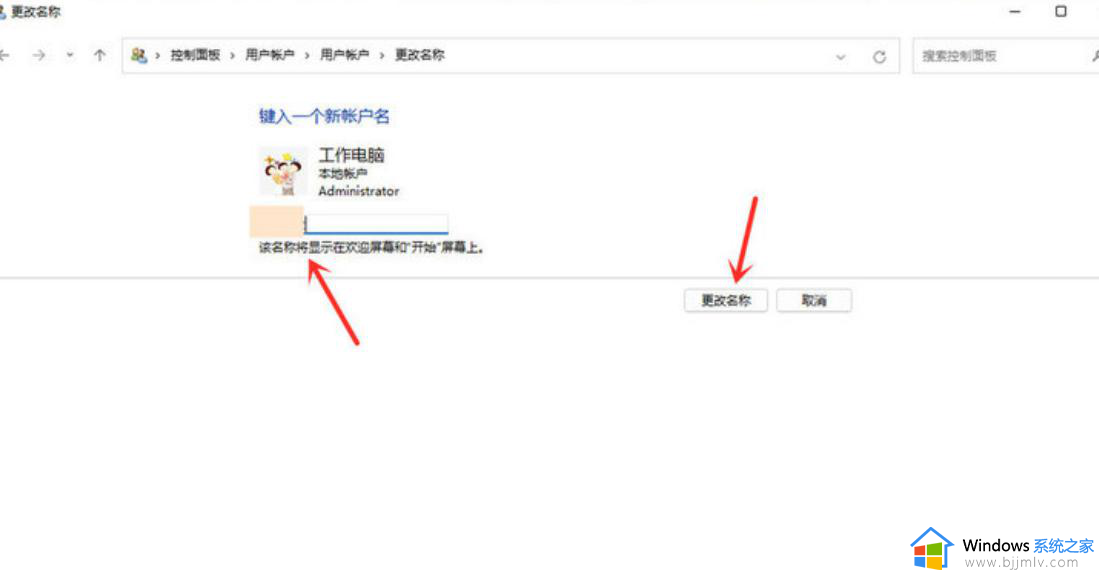
综上所述就是小编教大家的win11修改登录用户名方法了,如果有不了解的用户就可以按照小编的方法来进行操作了,相信是可以帮助到一些新用户的。
win11登录界面名字怎么改 win11修改登录用户名方法相关教程
- win11登陆界面怎么切换用户 win11系统登录界面切换用户的方法
- win11怎么改账户管理员名字 win11修改管理员用户名设置方法
- win11改成本地账户登录步骤 win11电脑怎样改用本地账户登录
- 笔记本怎么改用户名字win11 win11笔记本用户名字如何修改
- win11改用microsoft账户登录的方法 win11如何登录microsoft账户
- win11怎么使用本地账户登录 win11改用本地账户登录如何操作
- win11如何切换微软账户登录 win11怎么改用微软账户登录
- win11怎么修改用户名称 windows11用户名怎么改名字
- win11改c盘用户文件夹名字的方法 win11怎么更改c盘用户名
- win11修改c盘用户名设置方法 win11电脑怎么改c盘用户名
- win11恢复出厂设置的教程 怎么把电脑恢复出厂设置win11
- win11控制面板打开方法 win11控制面板在哪里打开
- win11开机无法登录到你的账户怎么办 win11开机无法登录账号修复方案
- win11开机怎么跳过联网设置 如何跳过win11开机联网步骤
- 怎么把win11右键改成win10 win11右键菜单改回win10的步骤
- 怎么把win11任务栏变透明 win11系统底部任务栏透明设置方法
win11系统教程推荐
- 1 怎么把win11任务栏变透明 win11系统底部任务栏透明设置方法
- 2 win11开机时间不准怎么办 win11开机时间总是不对如何解决
- 3 windows 11如何关机 win11关机教程
- 4 win11更换字体样式设置方法 win11怎么更改字体样式
- 5 win11服务器管理器怎么打开 win11如何打开服务器管理器
- 6 0x00000040共享打印机win11怎么办 win11共享打印机错误0x00000040如何处理
- 7 win11桌面假死鼠标能动怎么办 win11桌面假死无响应鼠标能动怎么解决
- 8 win11录屏按钮是灰色的怎么办 win11录屏功能开始录制灰色解决方法
- 9 华硕电脑怎么分盘win11 win11华硕电脑分盘教程
- 10 win11开机任务栏卡死怎么办 win11开机任务栏卡住处理方法
win11系统推荐
- 1 番茄花园ghost win11 64位标准专业版下载v2024.07
- 2 深度技术ghost win11 64位中文免激活版下载v2024.06
- 3 深度技术ghost win11 64位稳定专业版下载v2024.06
- 4 番茄花园ghost win11 64位正式免激活版下载v2024.05
- 5 技术员联盟ghost win11 64位中文正式版下载v2024.05
- 6 系统之家ghost win11 64位最新家庭版下载v2024.04
- 7 ghost windows11 64位专业版原版下载v2024.04
- 8 惠普笔记本电脑ghost win11 64位专业永久激活版下载v2024.04
- 9 技术员联盟ghost win11 64位官方纯净版下载v2024.03
- 10 萝卜家园ghost win11 64位官方正式版下载v2024.03